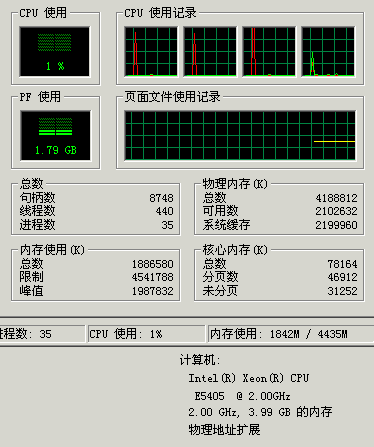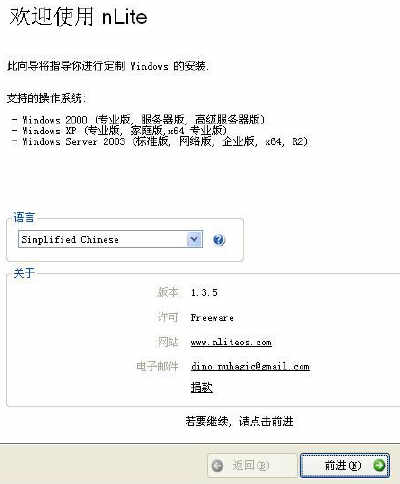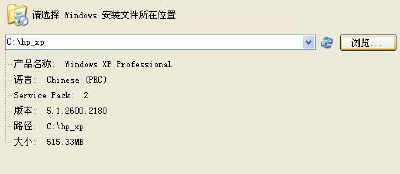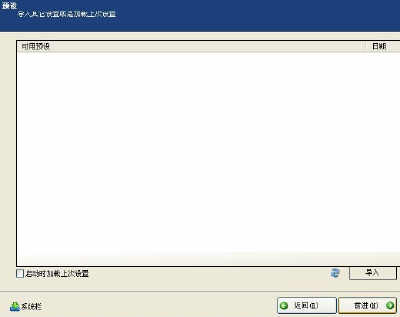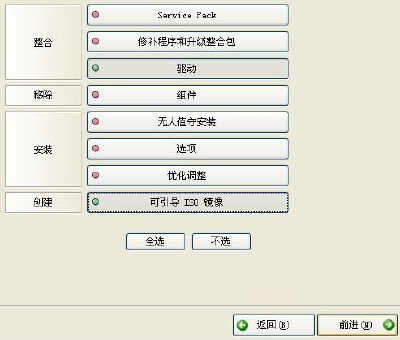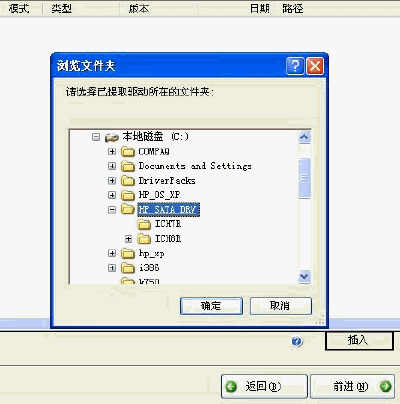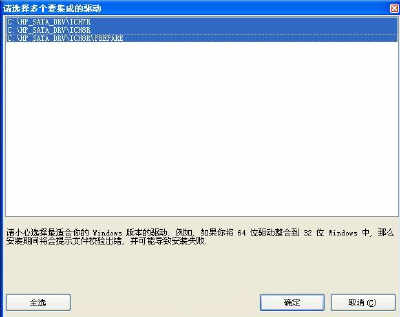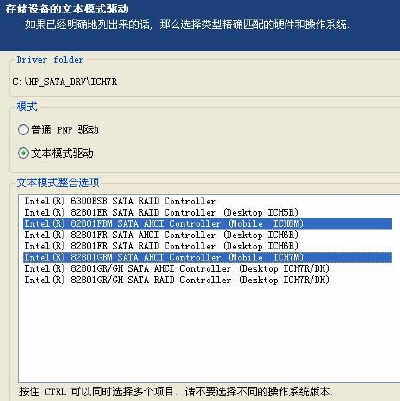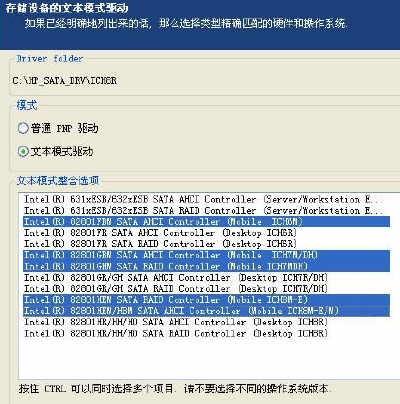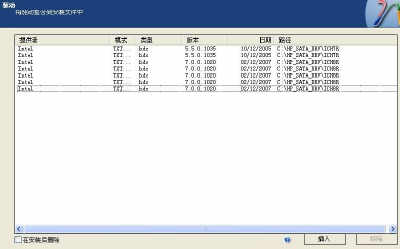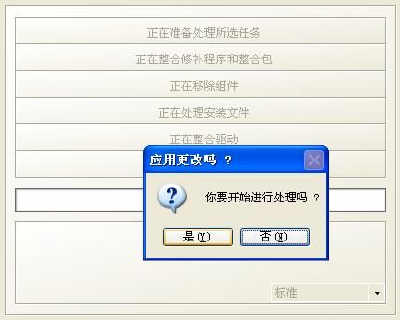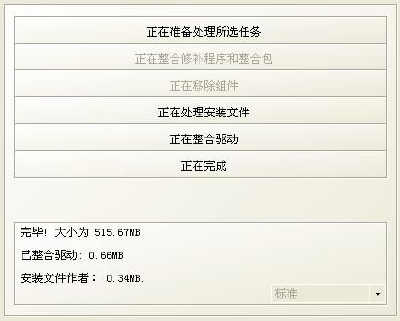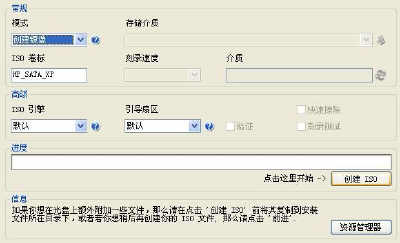收到联想 Windows 7 升级计划光盘
前段时间公司有一仁兄购置了一台 DELL 笔记本。由于该仁兄不喜原带 Vista 系统,遂自己折腾重装成 XP。谁知 SP2、SP3 都装了个遍,不是找不到内置摄像头驱动就是找不到蓝牙设备。怒之,恢复回 Vista 又不甘心,旁人建议干脆装个 Win 7 算了。适逢 Win 7 Ultimate MSDN 发布,遂下载了镜像刻盘装之。直接光盘引导不认硬盘,辗转折腾,最后通过 PE 搞定,第三方激活。
一直以来我对于操作系统的选择只有三个。桌面:Windows 2003 Standard Edition,Win 服务器:Windows 2003 Enterprise Edition,Unix 服务器:FreeBSD。也说不出道理来,仅仅是个人喜好而已。当然你也可以是 Geek 或者传说中的高手,只用 Linux 系列做桌面;或者装一个视窗系统给服务器,却不用 RDP,只用 command shell。后来用了 x200,发现很多驱动在 2003 下面实在没法用,忍痛被 XP 强奸至今。现在有人先我做了小白鼠,没多久也就暗地关注 Win 7 的讯息了。
在这个地下工作的过程中,我发现联想 OEM 的 Win 7 Ultimate 也已发布,正好能装在 x200 上。骑驴一晚,刻盘安装。结果比我想象中的好,虽说 Win 7 花哨,但是能够感受到 M$ 在这个系统上花的功夫,尤其是细节体现上。内核、管理工具、任务栏、电池续航能力的改进,都让我决定延长尝试使用这个系统。
不幸的是,在我成功安装完联想 OEM Win 7 之后,我看到了这么一个页面。刚好我目前使用的 x200 原带系统就是 Vista,符合升级条件。一看价格也能接受,就冲动了一把。
订单提交后不久收到一封邮件:
尊敬的 XX,
感谢您的订单。
请在 7 天内提交清楚地注明型号和购买日期的购买凭证。可以按下列方法发送。
- 电邮:将本电子邮件连同购买凭证扫描件发送到 [email protected],邮件主题中清楚地注明订单号。例如,订单号 - LENOVO0000018
- 传真:将本电子邮件连同购买凭证发传真至 +65 6896 2377。
- 信函:将本电子邮件的打印件连同购买凭证发送到:
Lenovo Windows 7 Upgrade Option Program
c/o Mentor Media Ltd
No. 1 Bukit Batok Street 22
Unit 07-01, GRP Building
Singapore 659592
订单日期:Thursday, November 12, 2009
订单号:LENOVO0800791
只有在所选语言的 Windows 7 发布或成功验证您的购买凭证后(以后者为准),才会向您的信用卡收费 RMB 86.50。显示的价格包含税收和运费。 成功付款后,将会向您发送一封电子邮件。
订单详情
升级包 符合条件的产品 语言 PC 型号 序列号
Windows® 7 Ultimate 32-BIT Windows® Vista Ultimate 32-BIT 简体中文 74574AC LVXXXXX
总额 = RMB 86.50
付款只有在11月才会开始。届时将会发送一封含有付款程序的通知邮件。
正在考虑是拍照后邮件还是传真的时候,又收到了第二封邮件(时隔半个小时):
尊敬的 XX
兹告知您可以开始付款了。
订单号: LENOVOXXXXXXX
总金额:RMB 86.50
请点击 https://ebiz3.mentormediacorp.com/Payment/LENOVO?Email=xxxxxx&OrderNo=LENOVXXXXXXX&Lan_Used=zh_cn,进行付款。
付款完成后,将会向您发送一封电子邮件。
于是我就鬼使神差地付款了。然后当天下午收到一封邮件,告诉你货款已收到;等到实际发货时,会再有邮件通知。
13 天后,我先收到了从上海明德信息科技有限公司通过 Fedex 发来的快递,然后晚上收到了邮件:
尊敬的 XX,
兹告知您的订单已发货,您的订单已完成。
发货详情:
发货地址:XXXX
电邮地址:[email protected]
电话号码:XXXX
产品详情:
Current Product Upgrade Product Language Qty
Windows® Vista Ultimate 32-BIT Windows® 7 Ultimate 32-BIT 简体中文 1
您可以按下列方式追踪此订单的状态:
承运人货物追踪网站:http://cndxp.apac.fedex.com
追踪 ID:120254XXXXXX
请注意,可能要在2-3天后才可以在承运人网站上使用追踪ID。
感谢您向我们下订单。
至此,我收到了冲动的全部结果。下面放图: